如何从“开始”菜单中删除常用程序组
来源:云东方
2023-10-01 12:43:08
0浏览
收藏
IT行业相对于一般传统行业,发展更新速度更快,一旦停止了学习,很快就会被行业所淘汰。所以我们需要踏踏实实的不断学习,精进自己的技术,尤其是初学者。今天golang学习网给大家整理了《如何从“开始”菜单中删除常用程序组》,聊聊,我们一起来看看吧!
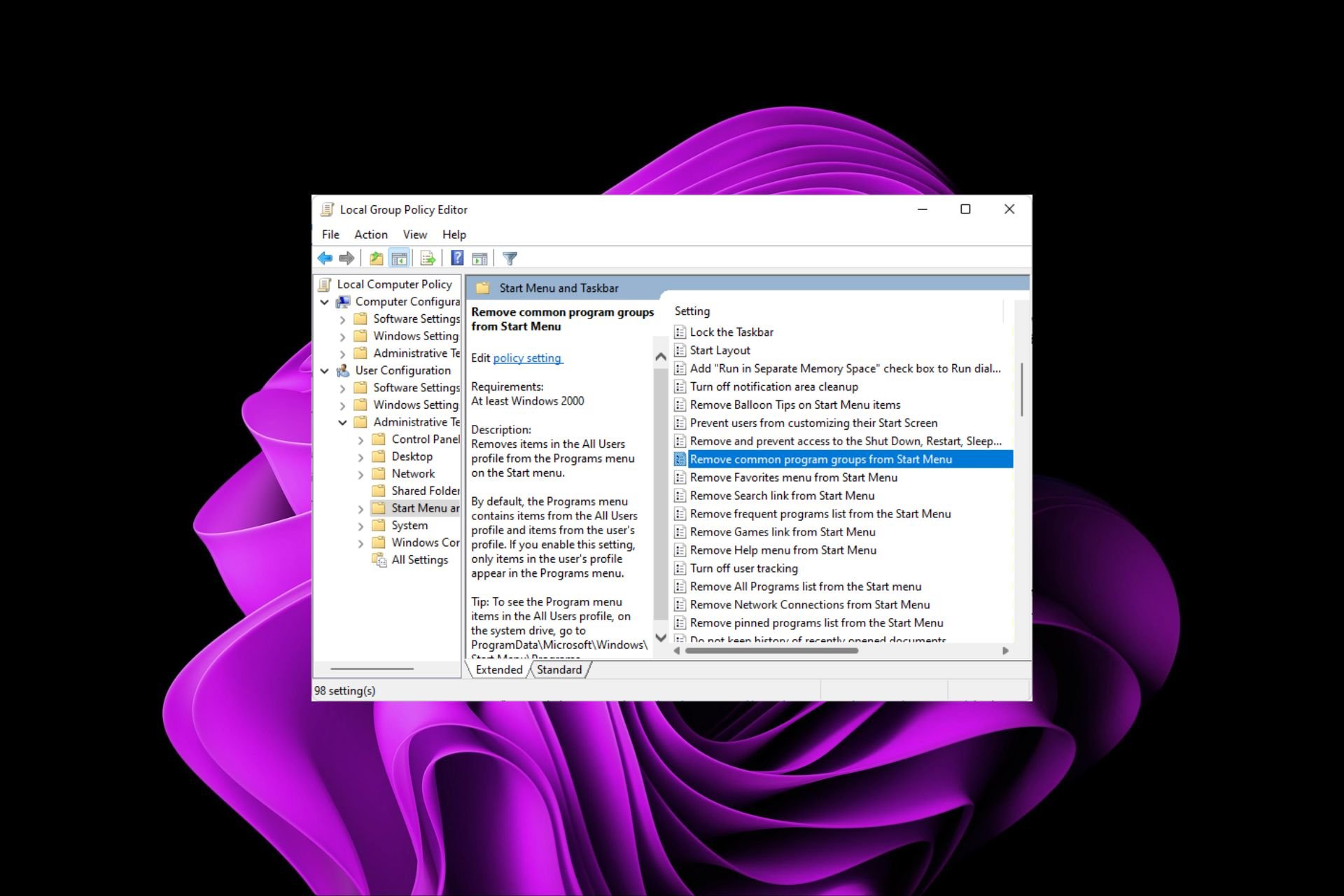
每当在 Windows 中安装应用时,你经常会发现自己使用的程序多于你不知道该怎么处理的程序。如果您想轻松访问“开始”菜单中的某些任务或设置,这些应用程序可能很有用。但是,可能不是每个人都需要它们。
如果您是喜欢整洁的“开始”菜单界面的用户之一,则可以负责此处显示的内容,我们将向您展示如何通过删除常用程序组来实现此目的。
如何从“开始”菜单中删除常用程序组?
1. 使用组策略编辑器
- 打 + 键打开运行命令。WindowsR
- 在对话框中键入 gpedit.msc,然后点击以打开 Group Polic y Editor.gpedit.mscEnter

- 导航到以下位置:
User Configuration/Administrative Templates/Start Menu and Taskbar - 双击“从’开始’菜单中删除常用程序组”策略设置。
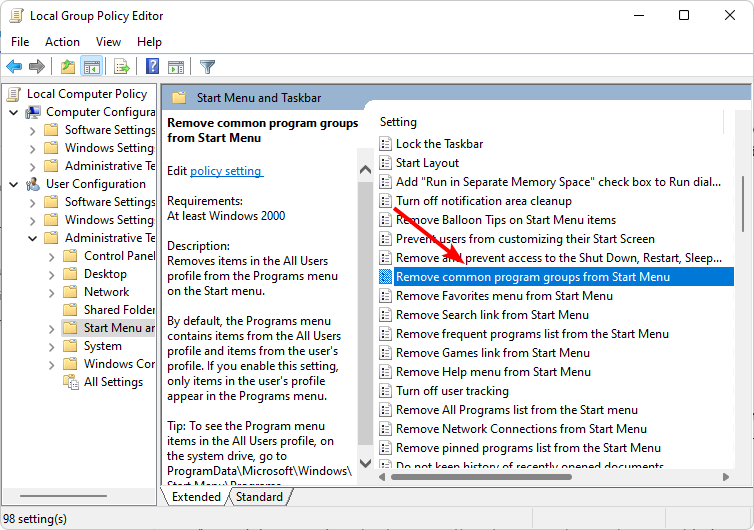
- 选中已启用框。
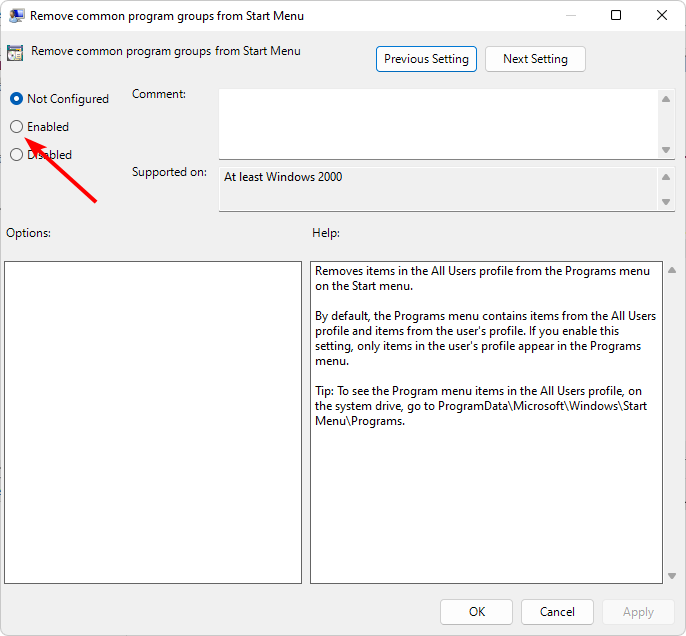
- 点击应用和确定以保存更改,然后重新启动PC以使更改生效。
2. 使用注册表编辑器
 注意作为安全预防措施,请在进行任何更改之前备份注册表或创建还原点,因为事情可能非常不可预测。
注意作为安全预防措施,请在进行任何更改之前备份注册表或创建还原点,因为事情可能非常不可预测。
- 打 + 键打开运行命令。WindowsR
- 在对话框中键入 注册表编辑器 并点击以打开注册表编辑器。Enter
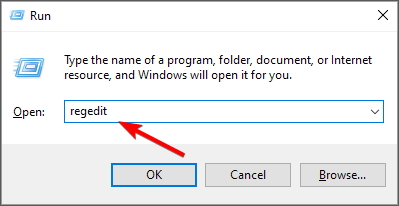
- 导航到以下位置:
HKEY_CURRENT_USER\Software\Microsoft\Windows\CurrentVersion\Policies\Explorer - 双击 NoCommonGroups 条目,但如果不可用,请右键单击空白区域,选择“新建>DWORD(32 位值)”,并将其命名为“新建”。
- 在“数值数据”条目中,将其设置为 0 以禁用,然后关闭注册表编辑器。
如何将常用程序组添加到“开始”菜单?
如果您希望常见应用程序回到“开始”菜单,只需对上述步骤进行逆向工程。对于“组策略”选项,将该选项设置为“已禁用”,对于注册表编辑器,将“值数据”设置为 0。
通过删除所有常用程序组,请记住所有更改都将应用于该电脑上的所有用户配置文件。这意味着家庭组等功能将是不必要的,因为您无法再共享文件。您不妨继续删除家庭组,尤其是在它减慢设备速度的情况下。
希望您现在只有希望在“开始”菜单上看到的应用程序。如果您在使用默认应用程序时遇到任何问题,最好卸载预安装的应用程序,尤其是在您很少使用它们的情况下。
如果是Windows 11界面为您提供了麻烦,您也可以更改它。大多数用户更喜欢经典的“开始”菜单,因此请毫不犹豫地恢复到旧方式。
今天关于《如何从“开始”菜单中删除常用程序组》的内容就介绍到这里了,是不是学起来一目了然!想要了解更多关于注册表编辑器,菜单,程序组的内容请关注golang学习网公众号!
版本声明
本文转载于:云东方 如有侵犯,请联系study_golang@163.com删除
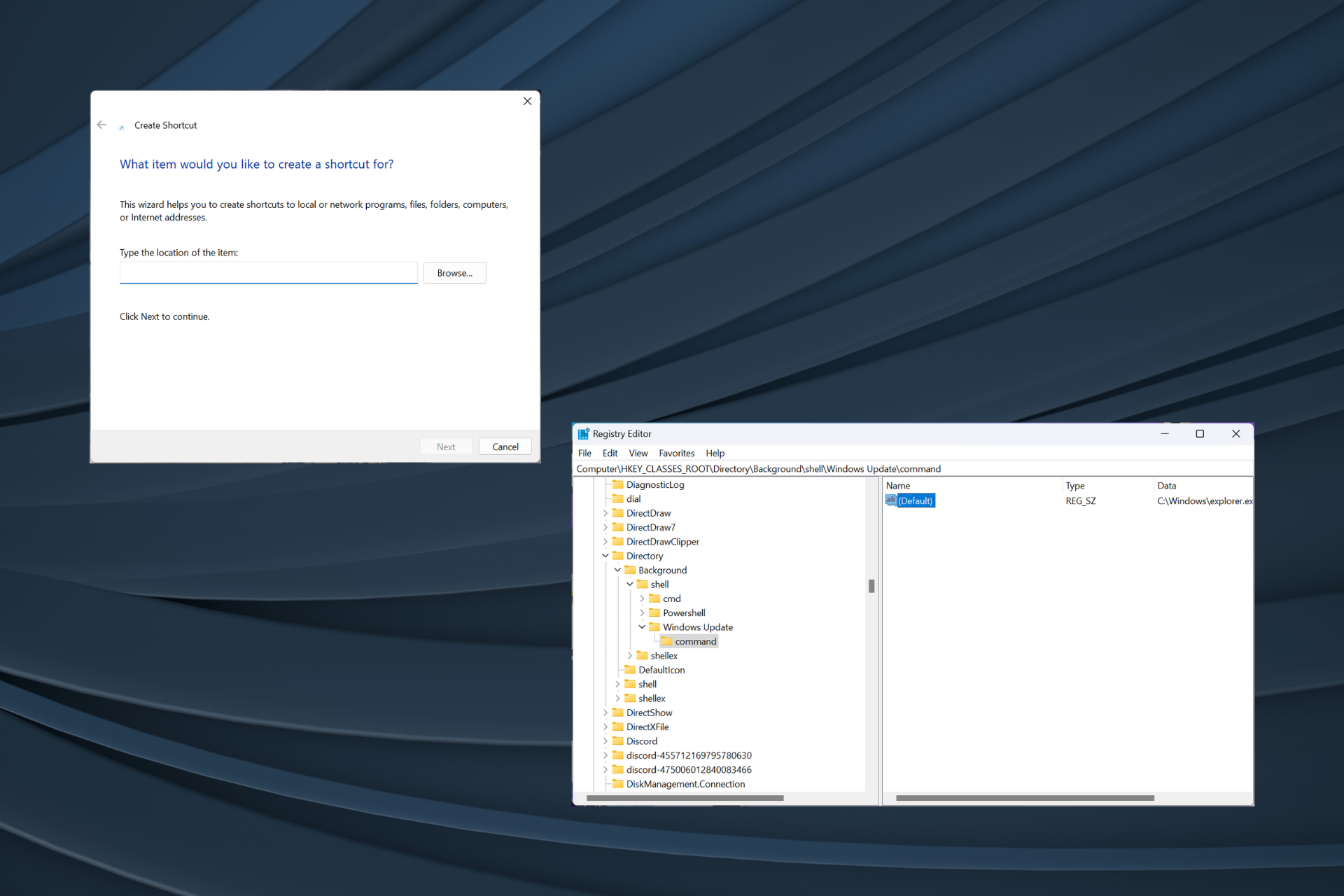 在所有页面上,如何在 Windows 11 上创建设置的快捷方式
在所有页面上,如何在 Windows 11 上创建设置的快捷方式
- 上一篇
- 在所有页面上,如何在 Windows 11 上创建设置的快捷方式

- 下一篇
- 【前景趋势】一文读懂2022年中国VR行业未来发展前景:VR行业市场规模持续上涨
查看更多
最新文章
-

- 文章 · 软件教程 | 4分钟前 |
- 蛙漫在线免费看,正版漫画入口推荐
- 231浏览 收藏
-

- 文章 · 软件教程 | 5分钟前 | 故障排除 无响应 系统修复 Windows资源管理器 win10任务栏
- Win10任务栏卡顿解决方法
- 416浏览 收藏
-

- 文章 · 软件教程 | 5分钟前 |
- 抖音DOU+怎么投?视频加热技巧分享
- 209浏览 收藏
-

- 文章 · 软件教程 | 7分钟前 |
- Win11触摸板手势设置方法
- 157浏览 收藏
-

- 文章 · 软件教程 | 8分钟前 |
- 成都公交实时查询方法详解
- 180浏览 收藏
-

- 文章 · 软件教程 | 11分钟前 |
- Windows10启动盘制作步骤详解
- 318浏览 收藏
-

- 文章 · 软件教程 | 15分钟前 |
- 美图秀秀添加气泡对话框步骤详解
- 296浏览 收藏
查看更多
课程推荐
-

- 前端进阶之JavaScript设计模式
- 设计模式是开发人员在软件开发过程中面临一般问题时的解决方案,代表了最佳的实践。本课程的主打内容包括JS常见设计模式以及具体应用场景,打造一站式知识长龙服务,适合有JS基础的同学学习。
- 543次学习
-

- GO语言核心编程课程
- 本课程采用真实案例,全面具体可落地,从理论到实践,一步一步将GO核心编程技术、编程思想、底层实现融会贯通,使学习者贴近时代脉搏,做IT互联网时代的弄潮儿。
- 516次学习
-

- 简单聊聊mysql8与网络通信
- 如有问题加微信:Le-studyg;在课程中,我们将首先介绍MySQL8的新特性,包括性能优化、安全增强、新数据类型等,帮助学生快速熟悉MySQL8的最新功能。接着,我们将深入解析MySQL的网络通信机制,包括协议、连接管理、数据传输等,让
- 500次学习
-

- JavaScript正则表达式基础与实战
- 在任何一门编程语言中,正则表达式,都是一项重要的知识,它提供了高效的字符串匹配与捕获机制,可以极大的简化程序设计。
- 487次学习
-

- 从零制作响应式网站—Grid布局
- 本系列教程将展示从零制作一个假想的网络科技公司官网,分为导航,轮播,关于我们,成功案例,服务流程,团队介绍,数据部分,公司动态,底部信息等内容区块。网站整体采用CSSGrid布局,支持响应式,有流畅过渡和展现动画。
- 485次学习
查看更多
AI推荐
-

- ChatExcel酷表
- ChatExcel酷表是由北京大学团队打造的Excel聊天机器人,用自然语言操控表格,简化数据处理,告别繁琐操作,提升工作效率!适用于学生、上班族及政府人员。
- 3201次使用
-

- Any绘本
- 探索Any绘本(anypicturebook.com/zh),一款开源免费的AI绘本创作工具,基于Google Gemini与Flux AI模型,让您轻松创作个性化绘本。适用于家庭、教育、创作等多种场景,零门槛,高自由度,技术透明,本地可控。
- 3414次使用
-

- 可赞AI
- 可赞AI,AI驱动的办公可视化智能工具,助您轻松实现文本与可视化元素高效转化。无论是智能文档生成、多格式文本解析,还是一键生成专业图表、脑图、知识卡片,可赞AI都能让信息处理更清晰高效。覆盖数据汇报、会议纪要、内容营销等全场景,大幅提升办公效率,降低专业门槛,是您提升工作效率的得力助手。
- 3444次使用
-

- 星月写作
- 星月写作是国内首款聚焦中文网络小说创作的AI辅助工具,解决网文作者从构思到变现的全流程痛点。AI扫榜、专属模板、全链路适配,助力新人快速上手,资深作者效率倍增。
- 4552次使用
-

- MagicLight
- MagicLight.ai是全球首款叙事驱动型AI动画视频创作平台,专注于解决从故事想法到完整动画的全流程痛点。它通过自研AI模型,保障角色、风格、场景高度一致性,让零动画经验者也能高效产出专业级叙事内容。广泛适用于独立创作者、动画工作室、教育机构及企业营销,助您轻松实现创意落地与商业化。
- 3822次使用
查看更多
相关文章
-
- pe系统下载好如何重装的具体教程
- 2023-05-01 501浏览
-
- qq游戏大厅怎么开启蓝钻提醒功能-qq游戏大厅开启蓝钻提醒功能教程
- 2023-04-29 501浏览
-
- 吉吉影音怎样播放网络视频 吉吉影音播放网络视频的操作步骤
- 2023-04-09 501浏览
-
- 腾讯会议怎么使用电脑音频 腾讯会议播放电脑音频的方法
- 2023-04-04 501浏览
-
- PPT制作图片滚动效果的简单方法
- 2023-04-26 501浏览








